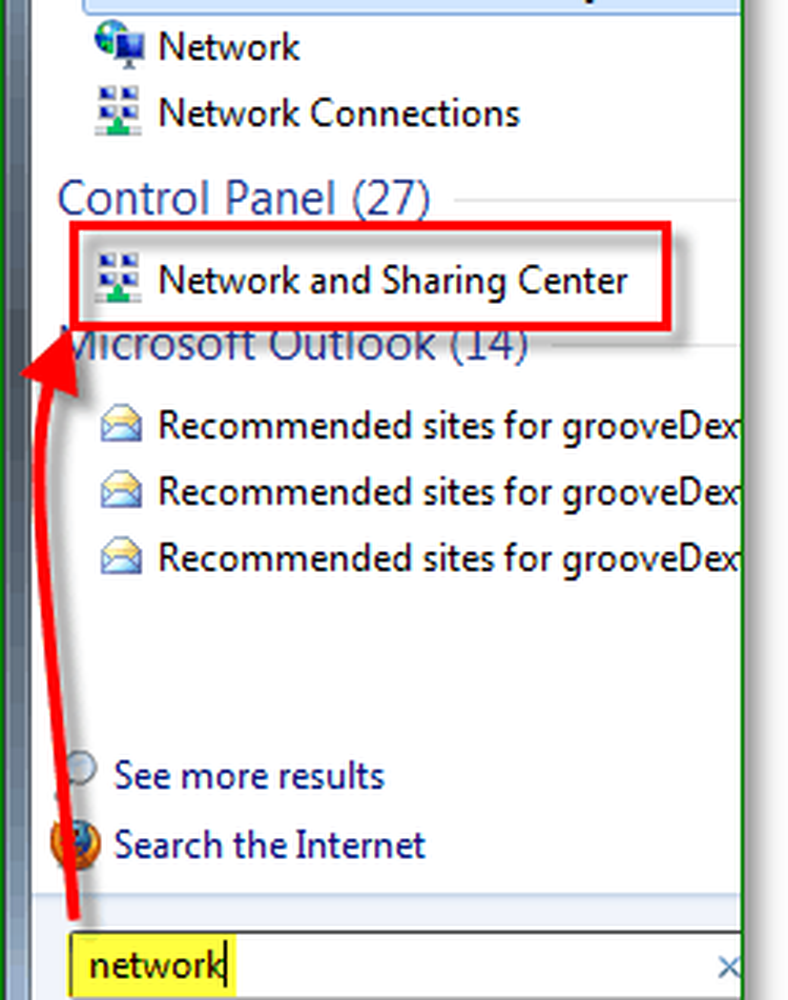Comment configurer les applications du proxy pour le Windows Store dans Windows 8/10
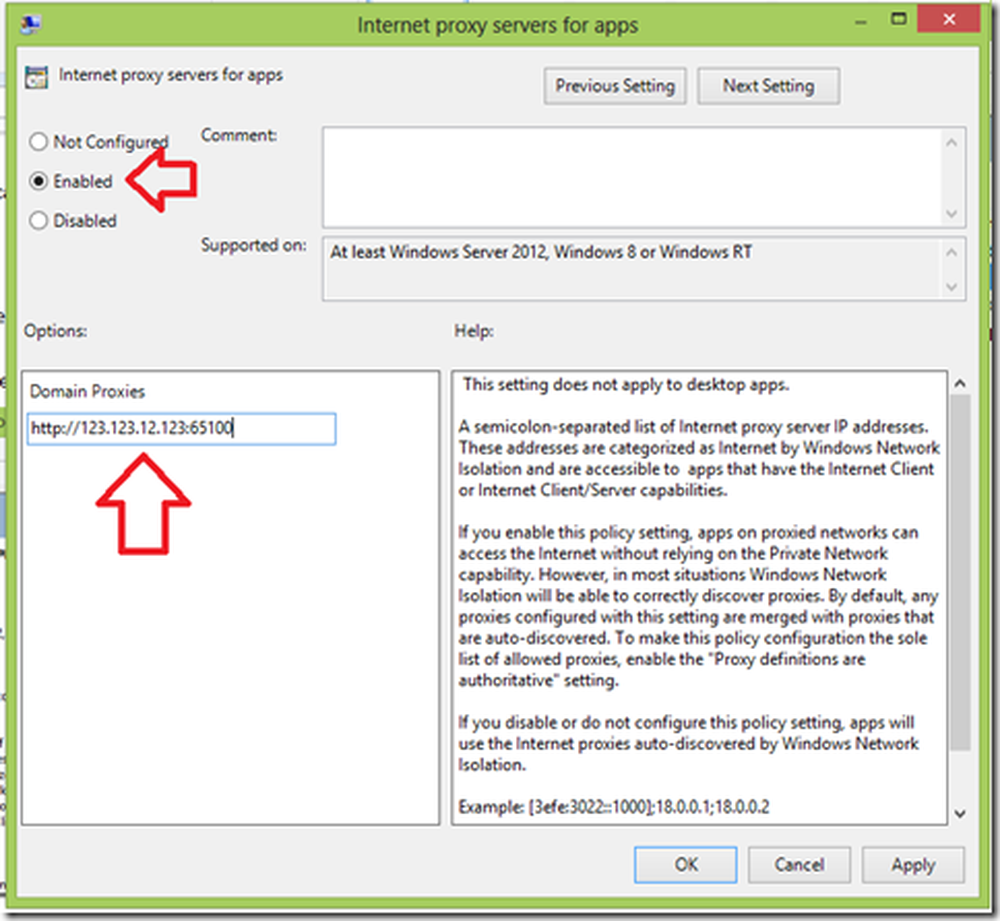
Aujourd'hui, nous verrons comment activer ou configurer Proxy Server pour les applications Metro ou Windows Store sous Windows 8/10. Par défaut, nous pouvons configurer Proxy pour Internet Explorer, mais pour une raison quelconque, il ne fonctionne pas correctement pour l'application Metro. Lorsque j'ai essayé initialement, j'ai reçu l'erreur suivante: Votre PC n'est pas connecté à Internet. Pour utiliser la boutique, connectez-vous à Internet, puis réessayez..

Configurer le proxy pour les applications du Windows Store
Après quelques recherches en ligne, j'ai trouvé des méthodes de travail. L'une consiste à utiliser le Commande Netsh et importez les paramètres de proxy d’Internet Explorer vers WinHTTP et l’autre consiste à configurer manuellement les paramètres du proxy de la même manière que dans Windows 7, dans le registre ou via Paramètres de stratégie de groupe. Vous pouvez essayer l'une des 3 méthodes.
Configurer manuellement les paramètres de proxy
Dans cette méthode, nous allons créer une configuration de registre prédéfinie et l'importer dans le registre. Alors commençons par faire une sauvegarde de votre registre.
- Appuyez sur Win + R et tapez Regedit
- Allez dans Fichier et cliquez sur Exporter
- Sous la plage d'exportation, sélectionnez «Tous»

- Tapez le nom du fichier et cliquez sur Enregistrer
Maintenant que nous avons fait une sauvegarde, fermez l'éditeur de registre, ouvrez un bloc-notes et copiez le texte suivant:
Regedit4 [HKEY_CURRENT_USER \ Logiciel \ Microsoft \ Windows \ CurrentVersion \ Paramètres Internet] "MigrateProxy" = dword: 00000001 "ProxyEnable" = dword: 00000001 "ProxyHttp1.1" = dword: 00000000 "ProxyServer" = "http: // | "" ProxyOverride "=" "
Remplacez «http: // ProxyServername: 80» par votre nom de proxy..
- Maintenant, allez à Fichier et cliquez sur Enregistrer sous
- Changez le type de fichier en Tous les fichiers
- Tapez ProxyConfig.reg et cliquez sur Enregistrer.
Maintenant que vous avez enregistré le fichier, double-cliquez simplement sur ProxyConfig.reg et cliquez sur Oui. Alternativement, ouvrez Enregistrement et allez à Fichier et Importation et importer le fichier à partir de là. Redémarrez votre PC et testez-le à nouveau.
Utilisation de la commande Netsh pour importer les paramètres de proxy d'IE vers WinHTTP
La méthode suivante utilise l'invite de commande à l'aide de la commande Netsh. Avant de faire cela, configurez Internet Explorer avec vos paramètres de proxy. Suivez ensuite ces étapes:
- Appuyez sur Win + X et cliquez sur Invite de commandes (Admin)
- Tapez Netsh winhttp import source proxy = ie
- Fermez la ligne de commande et redémarrez votre PC
Maintenant, le métro devrait reconnaître vos paramètres de proxy. Au cas où vous voudriez réinitialiser le type d’invite de commande du proxy dans dans Netsh winhttp, réinitialiser la commande proxy
Utilisation de l'éditeur de stratégie de groupe
La dernière méthode consiste à utiliser l'éditeur de stratégie de groupe pour configurer les paramètres du proxy..
- Appuyez sur Win + R et tapez GPEDIT.MSC
- Allez dans Configuration ordinateur -> Modèle administratif -> Réseau -> Isolation réseau

- Sélectionnez les serveurs proxy Internet pour les applications
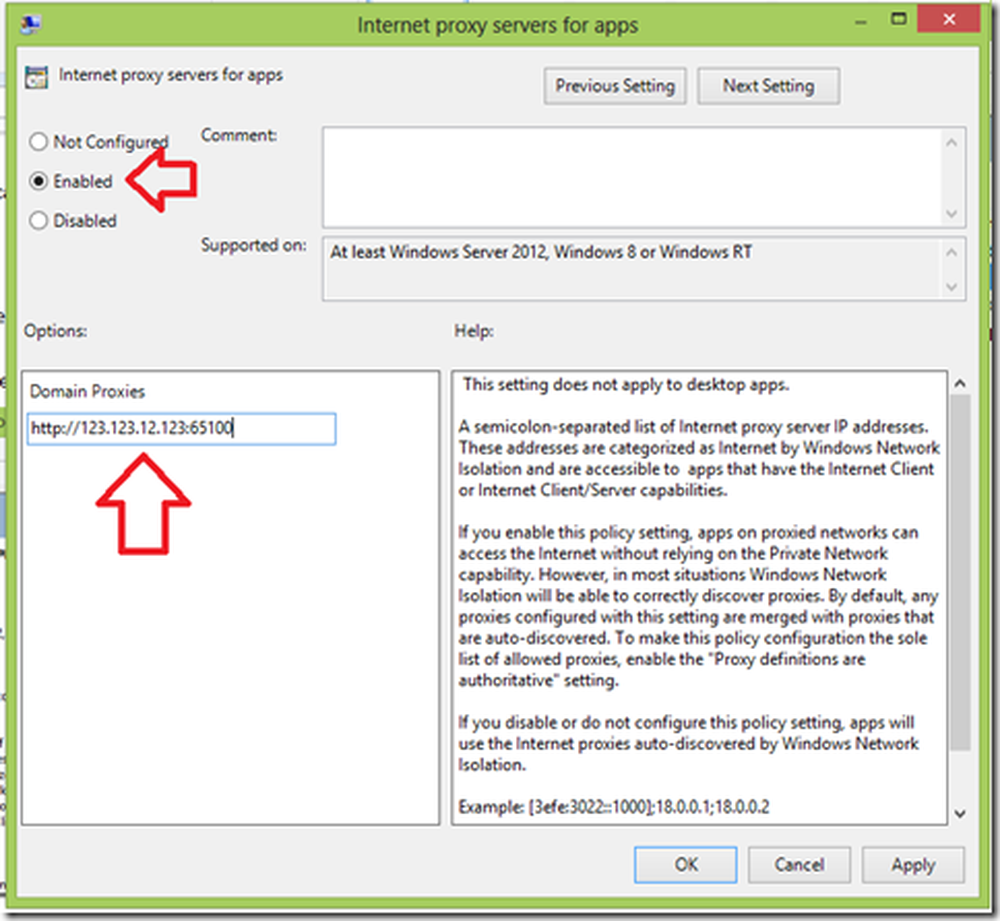
- Cliquez sur Activé et tapez votre adresse proxy sous "Domain Proxies"
- Cliquez sur Appliquer, puis sur OK et redémarrez votre PC.
J'espère que vous trouverez cette astuce utile. Si vous rencontrez des difficultés ou si cela ne fonctionne pas, faites-le nous savoir..
Si vous connaissez d'autres méthodes pour le faire fonctionner, merci de le partager avec nous, sous les commentaires.